Ti sei mai chiesto come puoi migliorare visivamente le tue immagini con un migliore margine di manovra per contrasti e colori? Color Efex Pro 4 ti offre con il filtro Bleach Bypass un’opzione estremamente interessante per raggiungere questo obiettivo. Questo filtro di contrasto è stato progettato per ottenere effetti visivi nettamente più forti, rendendolo particolarmente adatto per immagini più "dure". In questa guida scoprirai passo dopo passo come utilizzare efficacemente questo filtro.
Principali punti salienti
- L'applicazione del filtro Bleach Bypass può dare un aspetto unico alle tue immagini.
- Hai la possibilità di regolare luminosità, saturazione e contrasti locali.
- Sperimentando con le diverse impostazioni puoi trovare il contrasto ottimale per le tue immagini.
Guida passo-passo
Selezione del filtro Bleach Bypass
Per prima cosa, devi selezionare il filtro Bleach Bypass in Color Efex Pro 4. Questo è il punto di partenza per la tua modifica, per creare forti contrasti. Apri il programma e naviga tra i vari filtri per trovare il Bleach Bypass.
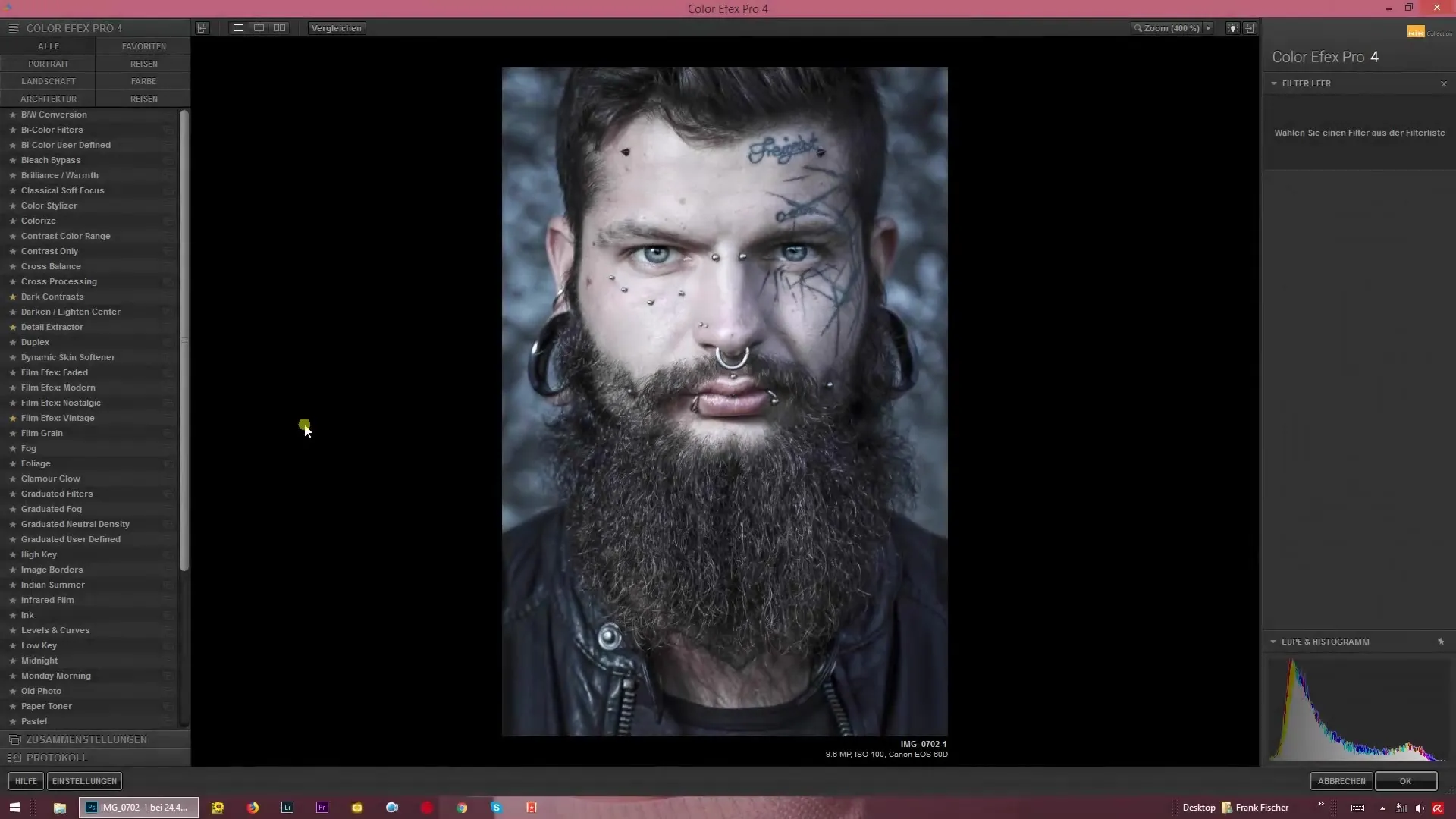
Regolazione della luminosità
Una volta selezionato il filtro, puoi iniziare a regolare la luminosità. Qui puoi aumentare o diminuire la luminosità della tua immagine a piacimento, il che influisce notevolmente sull'effetto complessivo dell'immagine. Uno sfondo luminoso con contrasti intensi può aiutarti a mettere in risalto il soggetto principale.
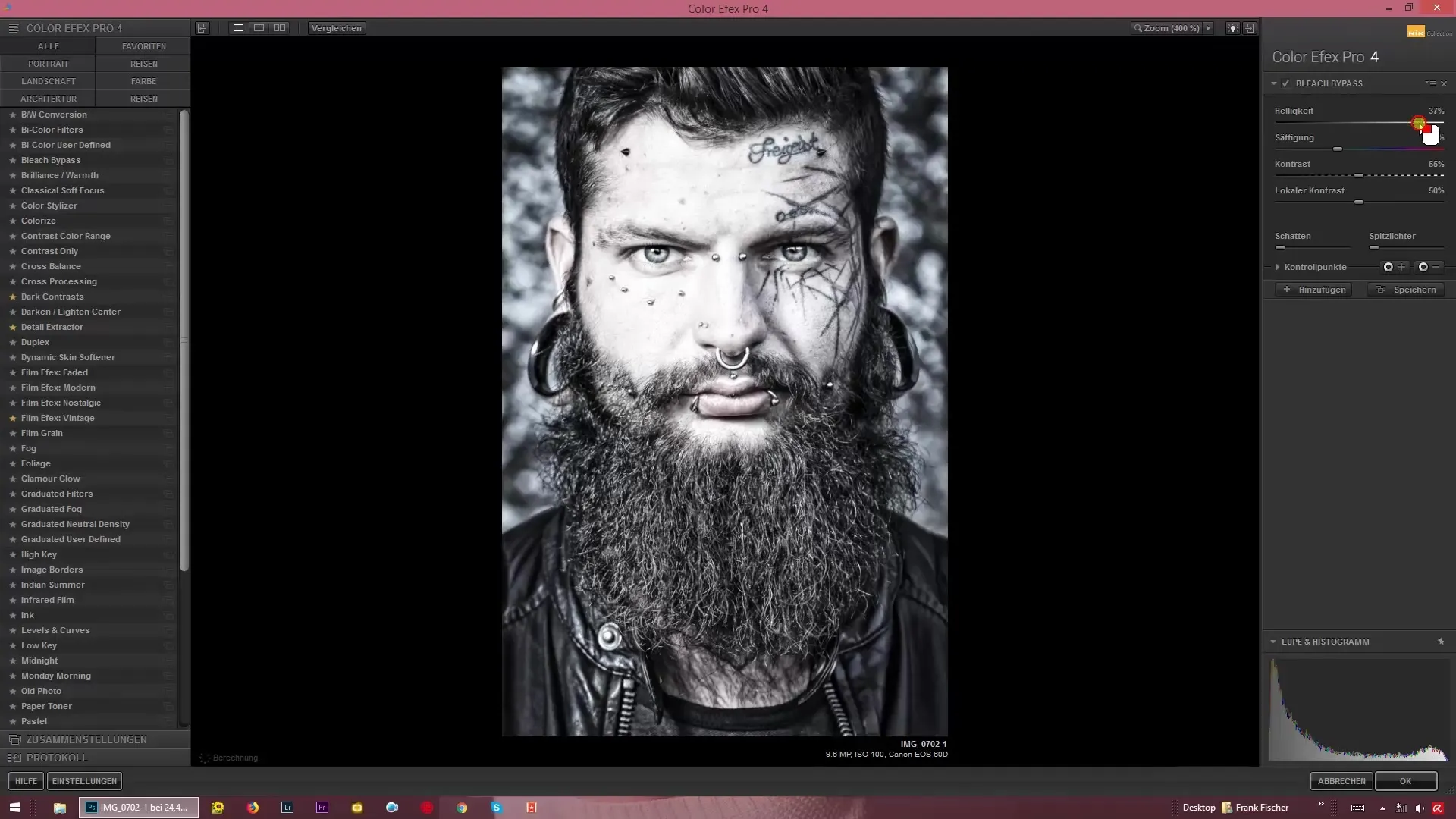
Impostazione della saturazione
La prossima regolazione importante è la saturazione dell'immagine. Riduci la saturazione per creare un effetto grigiastro e nostalgico, oppure aumentala per rendere i colori più vivi e intensi. Sperimenta con questi valori per trovare l'aspetto giusto per la tua immagine.
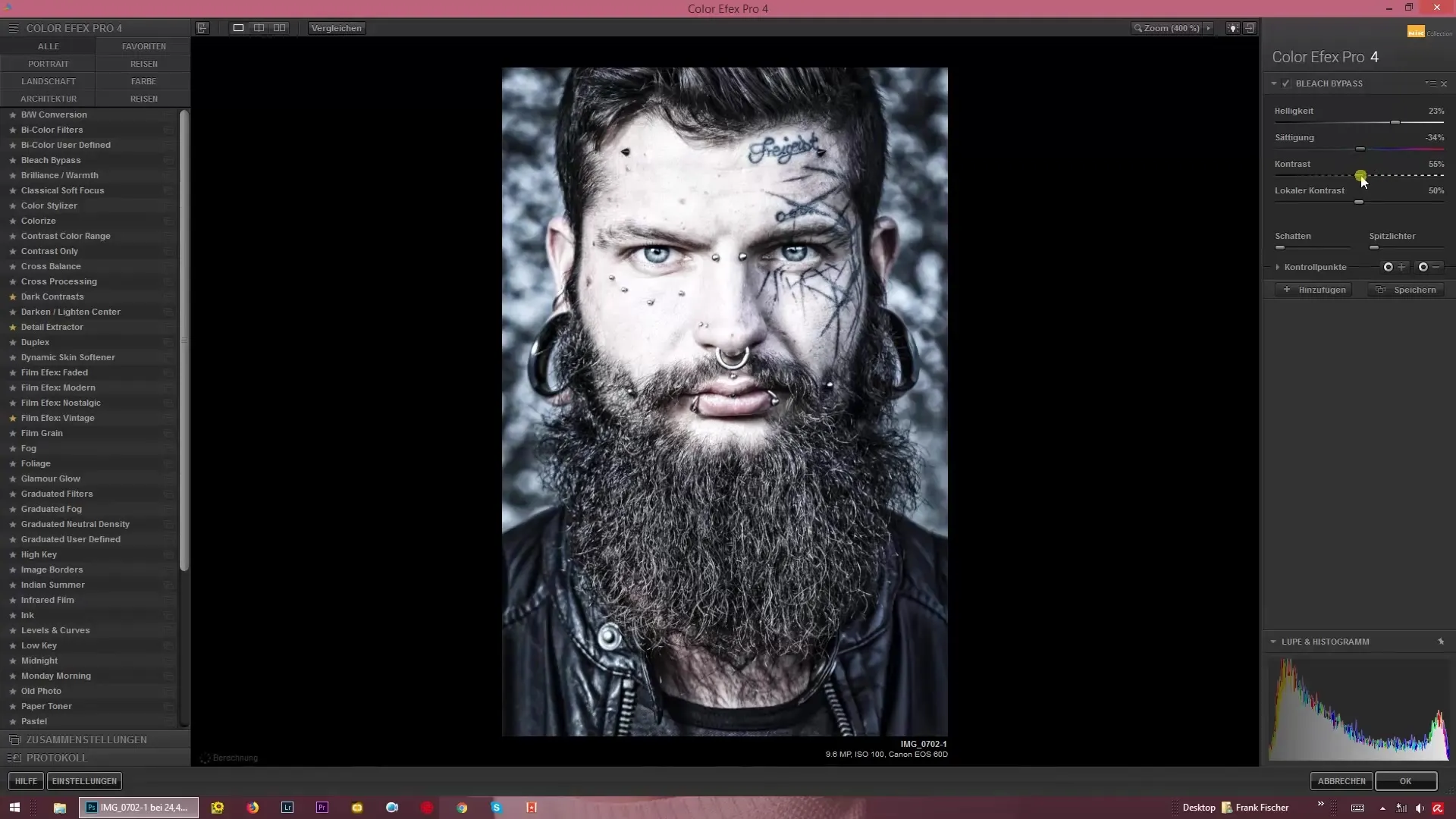
Regolazione dei contrasti
Con il filtro Bleach Bypass hai anche la possibilità di evidenziare i contrasti in modo mirato. Questo consente di creare un’immagine in bianco e nero puro o di mettere in risalto il colore sullo sfondo. Queste regolazioni possono cambiare notevolmente l'impressione emotiva della tua foto.
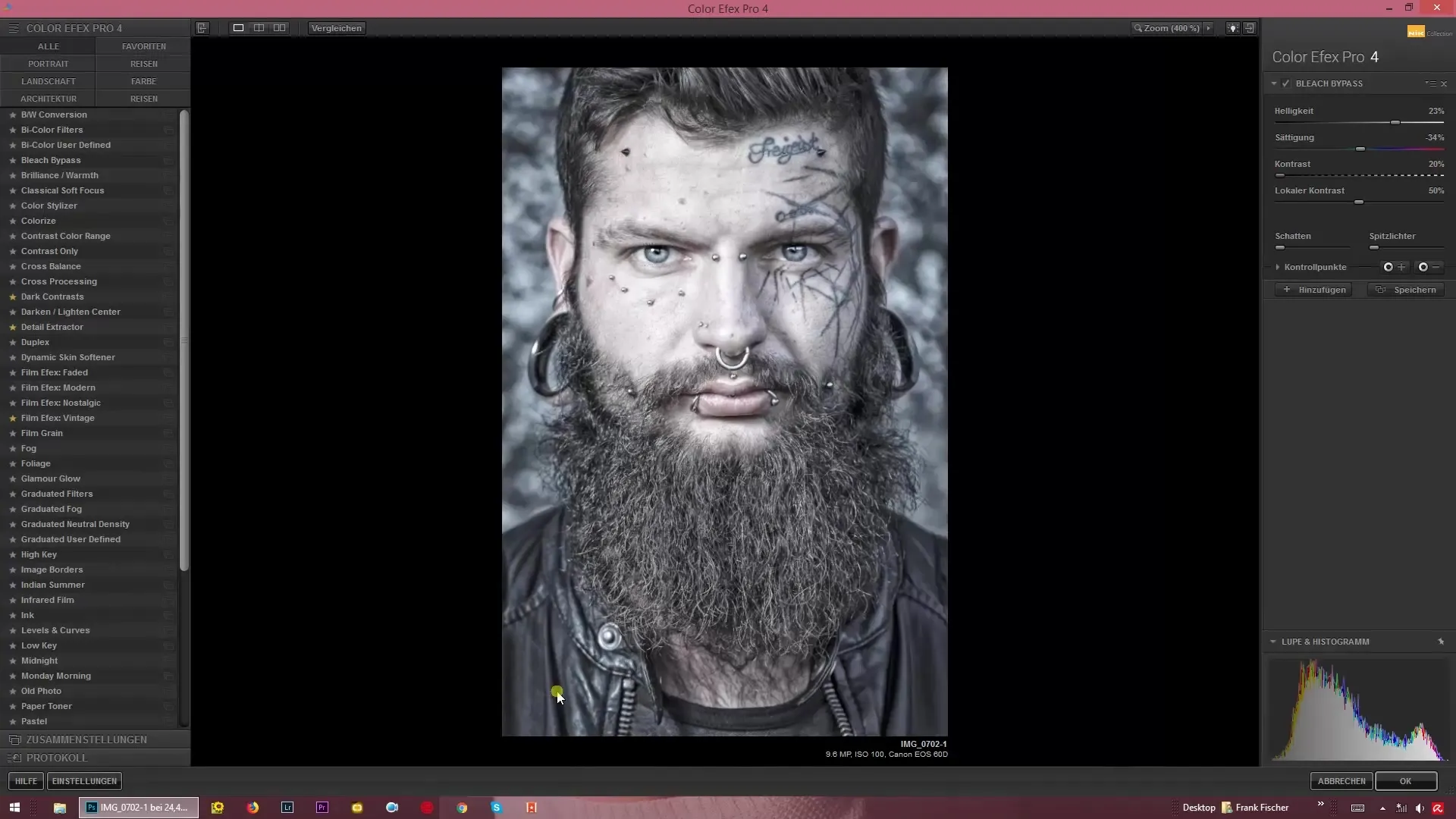
Regolazione fine con contrasti locali
Inoltre, puoi regolare i contrasti locali. A differenza di altri filtri, qui non viene modificata l'intera immagine, ma solo aree selezionate, il che è particolarmente utile per mettere in risalto determinati dettagli, come ad esempio texture o oggetti. Assicurati di trovare un buon compromesso per mantenere l'immagine uniforme e stilosa.
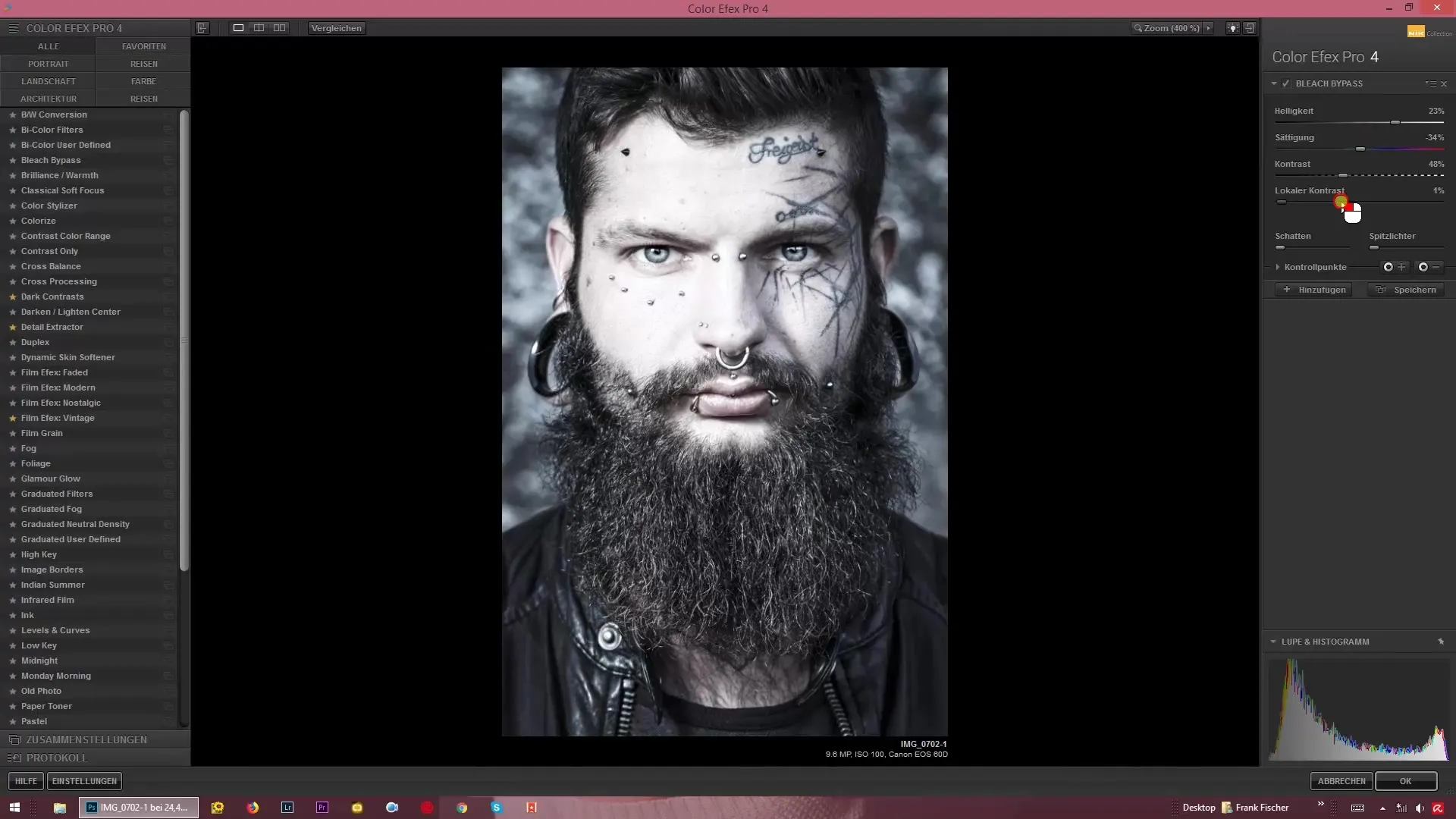
Finalizza le tue impostazioni
Dopo aver effettuato tutte le regolazioni, prenditi un momento per considerare l'immagine complessiva. Rifletti se il filtro di contrasto scelto e le modifiche apportate possono realmente far risaltare al meglio la tua immagine. Analizza attentamente le diverse impostazioni per ottenere il risultato ottimale e creare un'immagine inconfondibile.
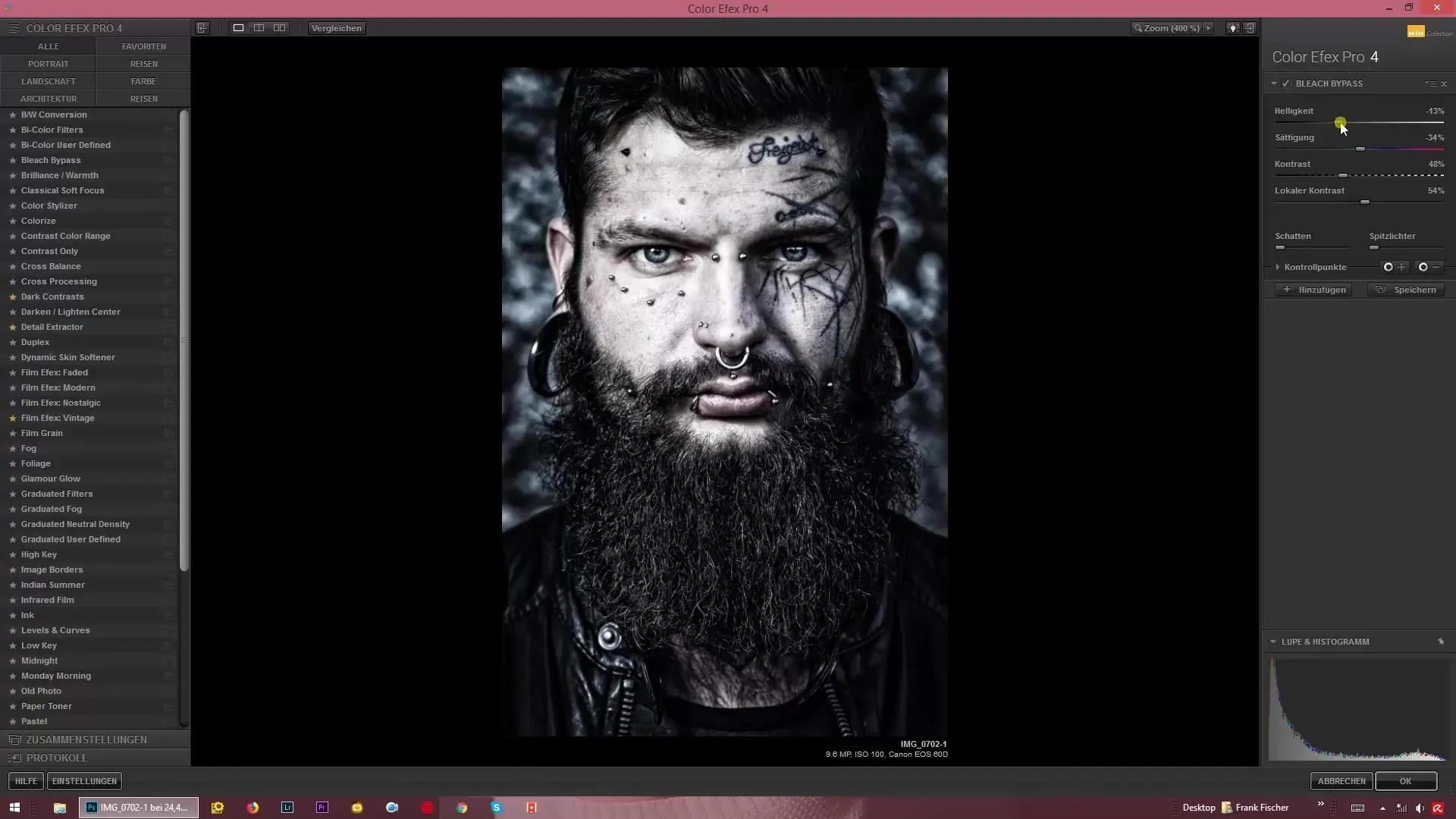
Riassunto – Effetto Bleach Bypass in Color Efex Pro 4: come utilizzare forti contrasti
Il filtro Bleach Bypass in Color Efex Pro 4 ti consente di creare effetti visivi eccezionali attraverso contrasti mirati. Le regolazioni di luminosità, saturazione e contrasti locali ti aiutano a raggiungere l’aspetto desiderato. Con un po' di creatività e voglia di sperimentare puoi sfruttare al massimo l'efficacia di questo filtro.
Domande frequenti
Come posso selezionare il filtro Bleach Bypass in Color Efex Pro 4?Selezioni il filtro Bleach Bypass aprendo il menu dei filtri in Color Efex Pro 4 e selezionandolo.
Qual è il ruolo della luminosità nell'effetto Bleach Bypass?La luminosità influisce sull'aspetto dell'immagine. Luminosità più alta mette in risalto il soggetto principale, mentre valori più bassi creano un'atmosfera più drammatica.
Come posso utilizzare efficacemente la saturazione?La saturazione può essere impostata in alto o in basso per creare colori vivaci o per creare un aspetto nostalgico e grigio.
Cosa sono i contrasti locali nel filtro Bleach Bypass?I contrasti locali si riferiscono alle regolazioni che influenzano solo aree specifiche di un'immagine, a differenza della modifica dell'intera immagine.
Come posso trovare il miglior contrasto per la mia immagine?Sperimenta con le impostazioni e osserva l'effetto complessivo dell'immagine. Assicurati che il contrasto risulti armonioso ed evidenzi i dettagli desiderati.


